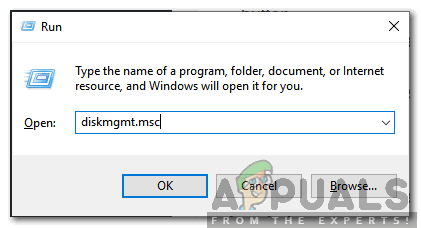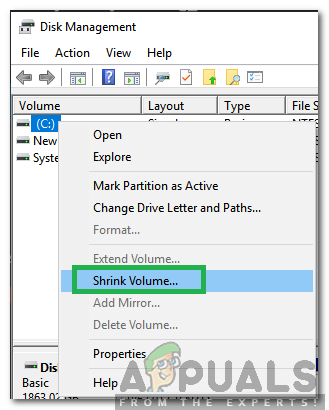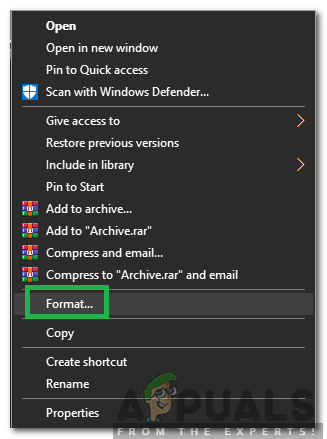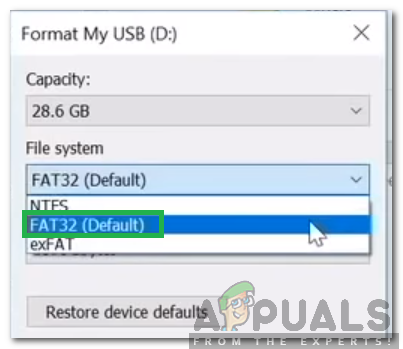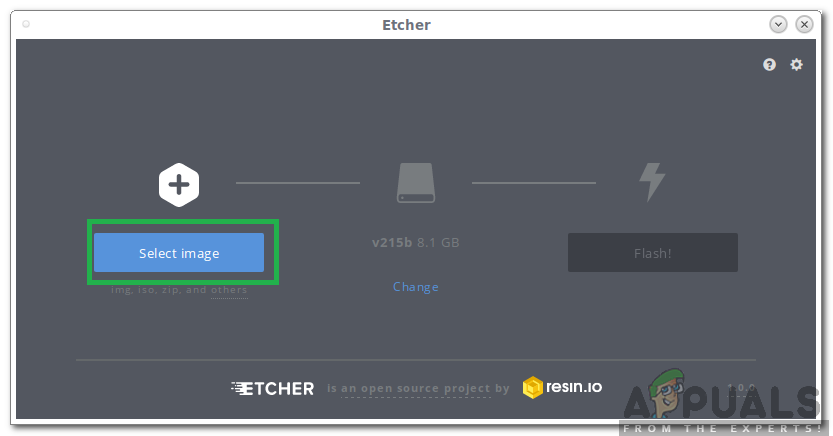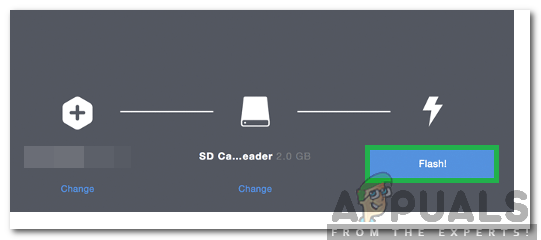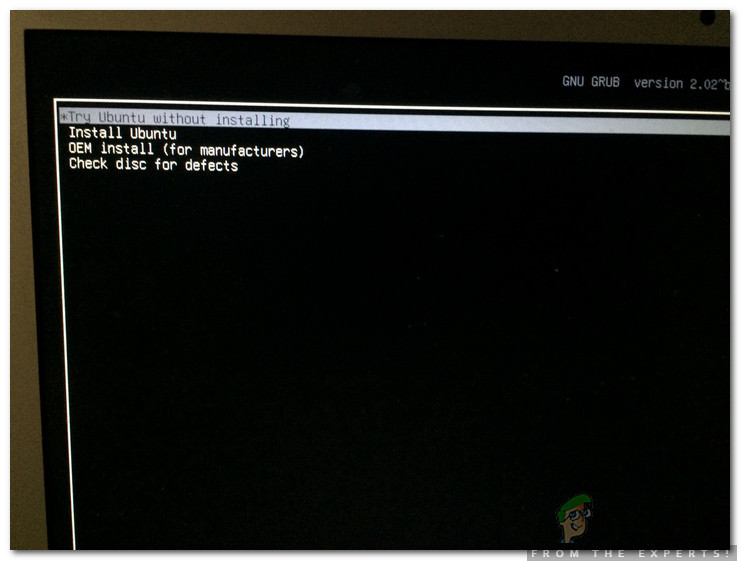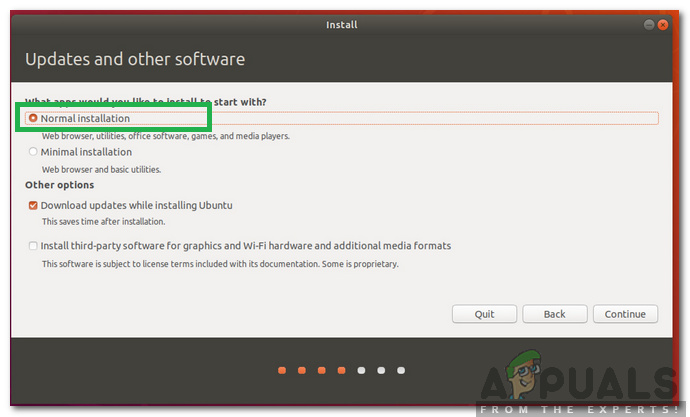اوبنٹو ایک مفت اور اوپن سورس لینکس پر مبنی تقسیم ہے اور اوپن اسٹیک کے تعاون سے کلاؤڈ بیسڈ کمپیوٹنگ کیلئے یہ ایک مشہور آپریٹنگ سسٹم ہے۔ دوسری طرف ، ونڈوز ایک بہت ہی مشہور آپریٹنگ سسٹم ہے جو بہت سارے لوگوں کے ذریعہ استعمال ہوتا ہے اور یہ کمپیوٹر پر دن کے ساتھ ساتھ آفس کے کاموں کے حصول کے لئے بھی بہت اچھا ہے۔

ونڈوز 10 اور اوبنٹو ڈوئل بوٹ ہوئے
اس مضمون میں ، ہم آپ کو اپنے کمپیوٹر پر ونڈوز اور اوبنٹو کے لئے ڈبل بوٹ آپشن بنانے کے لئے آسان ترین طریقہ کار کی رہنمائی کریں گے۔ اس کا مطلب یہ ہے کہ بوٹ کے عمل کے دوران آپ کو ونڈوز یا اوبنٹو میں سے کسی ایک میں بوٹ کرنے کا انتخاب دیا جائے گا۔ تنازعہ کی روک تھام کے لئے احتیاط اور درست طریقے سے اقدامات پر عمل کرنے کو یقینی بنائیں اور آگے بڑھنے سے پہلے اپنے اہم ڈیٹا کا بیک اپ بنانا بھی یقینی بنائیں۔
ونڈوز اور اوبنٹو کے لئے ڈوئل بوٹ کیسے بنائیں
اوبنٹو اور ونڈوز کے لئے ڈوئل بوٹ کافی آسانی سے تشکیل دیا جاسکتا ہے لیکن اس کے ل you ، آپ کو ایسے کمپیوٹر کی ضرورت ہوگی جس میں پہلے سے ہی ونڈوز 10 انسٹال ہو اور 2GB یا اس سے زیادہ USB ڈرائیو ہو۔ ڈبل بوٹ بنانے کے ل::
- کمپیوٹر آن کریں اور ونڈوز 10 میں بوٹ کریں۔
- ڈاؤن لوڈ کریں اوبنٹو سے یہاں
- اوبنٹو کو بطور ڈاؤن لوڈ کیا جائے گا .مجور '۔
- دبائیں “ ونڈوز '+' R 'چلائیں فوری طور پر کھولنے کے لئے
- ٹائپ کریں 'Diskmgmt.msc' اور دبائیں “ داخل کریں '۔
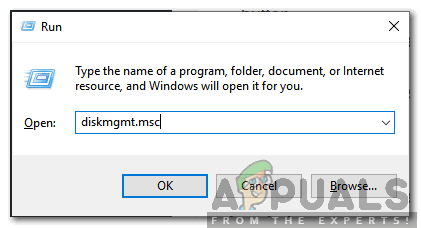
'Discmgmt.msc' میں ٹائپ کریں اور انٹر دبائیں
- ونڈوز انسٹال ہونے والی ڈرائیو پر دائیں کلک کریں اور ' سکیڑیں حجم '۔
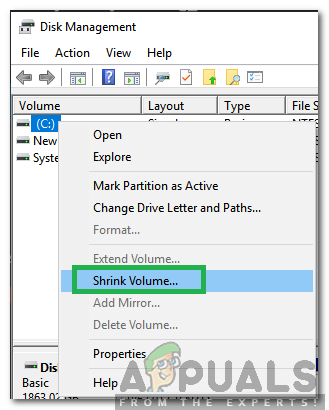
'سکیڑ والیوم' کے بٹن پر کلک کرنا
نوٹ: آگے بڑھنے سے پہلے ڈرائیو میں کچھ جگہ خالی کرنے کو یقینی بنائیں۔
- جس مقدار میں آپ چاہتے ہیں اس میں ٹائپ کریں سکڑنا ، کم از کم رکھنے کی سفارش کی جاتی ہے پچاس جی بی اوبنٹو اور متعلقہ سافٹ ویئر کیلئے
- عمل مکمل ہونے کا انتظار کریں اور ونڈو کو بند کریں۔
- پلگ ان یو ایس بی اوبنٹو انسٹالیشن کے لئے استعمال ہونے والی ڈرائیو۔
- ڈرائیو پر دائیں کلک کریں اور ' فارمیٹ '۔
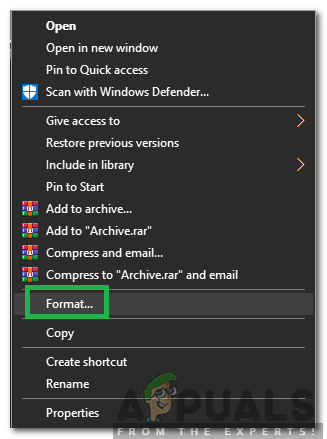
دائیں کلک اور منتخب کریں 'فارمیٹ'
- پر کلک کریں “فائل سسٹم 'ڈراپ ڈاؤن اور منتخب کریں' FAT32 '۔
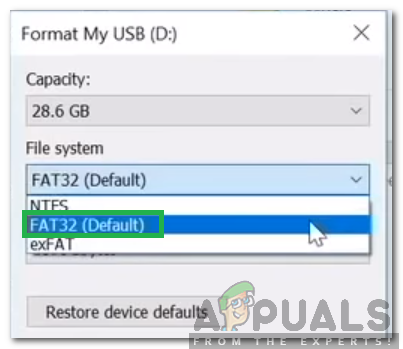
USB کو FAT32 میں وضع کرنا
- پر کلک کریں ' فارمیٹ '، عمل مکمل ہونے کا انتظار کریں اور' پر کلک کریں۔ ٹھیک ہے '۔
- ڈاؤن لوڈ کریں “ ایچر 'کا آلہ یہاں .
- ایک بار ڈاؤن لوڈ ہونے کے بعد ، کلک کریں اس پر انسٹال کرنے کے لئے قابل عمل اور اسکرین ہدایات پر عمل کریں۔
- انسٹال کرنے کے بعد ایچر ٹول کھولیں اور 'پر کلک کریں۔ منتخب کریں تصویر ”آپشن۔
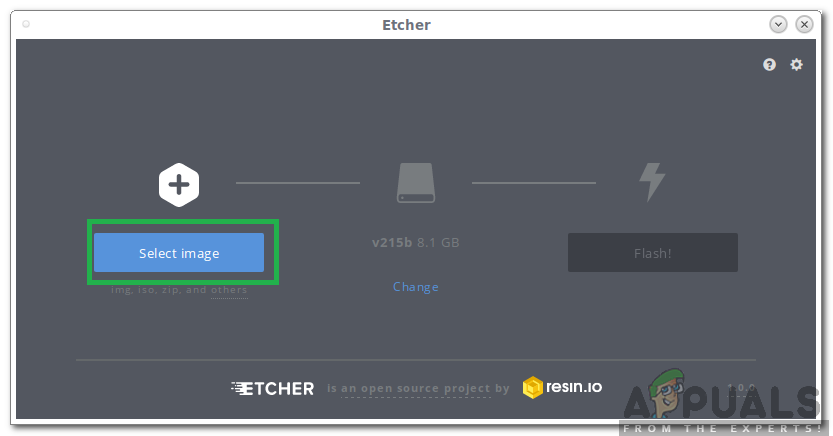
ایچر میں 'منتخب امیج' کے اختیار پر کلک کرنا
- منتخب کریں “ .مجور 'جسے ہم نے تیسرے مرحلے میں ڈاؤن لوڈ کیا۔
- منتخب کریں “ یو ایس بی ڈرائیو 'جسے ہم نے بارہویں مرحلے میں فارمیٹ کیا۔
- پر کلک کریں ' فلیش 'اور ٹول USB بوٹ ایبل بنانا شروع کردے گا۔
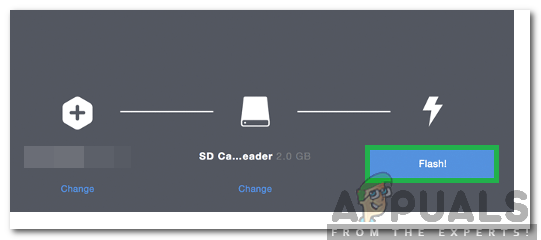
'فلیش' پر کلک کرنا
- ایک بار USB بوٹ ایبل ہوجانے کے بعد ، پلگ اس میں اور دوبارہ شروع کریں کمپیوٹر.
- دبائیں “ F10 'یا' F12 'بوٹ مینو میں بوٹ لگانے کے لئے آپ کے سسٹم پر منحصر ہے۔
- اپنے بٹن کو سکرول اور منتخب کرنے کے لئے تیر والے بٹنوں کا استعمال کریں یو ایس بی .
- اگلی اسکرین پر ، ' انسٹال کیے بغیر اوبنٹو کو آزمائیں ”آپشن۔
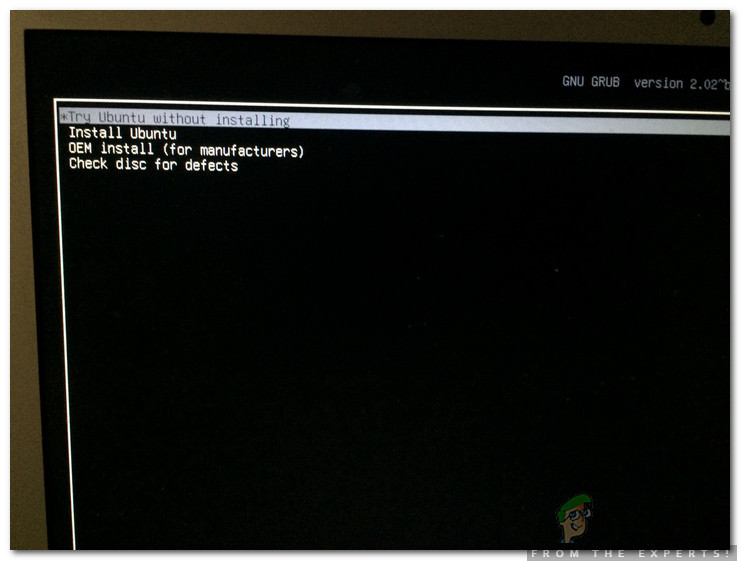
اوبنٹو کو انسٹال کیے بغیر منتخب کریں
- ایک بار جب کمپیوٹر اوبنٹو میں داخل ہو گیا تو ، 'پر کلک کریں۔ اوبنٹو انسٹال کریں ڈیسک ٹاپ پر آپشن۔
- اپنی زبان منتخب کریں اور 'پر کلک کریں۔ جاری رہے '۔
- اگلی اسکرین پر ، ' عام تنصیب 'بٹن اور انچیک کریں' اوبنٹو نصب کرتے وقت تازہ ترین معلومات ڈاؤن لوڈ کریں 'آپشن پر کلک کریں اور' جاری رہے '۔
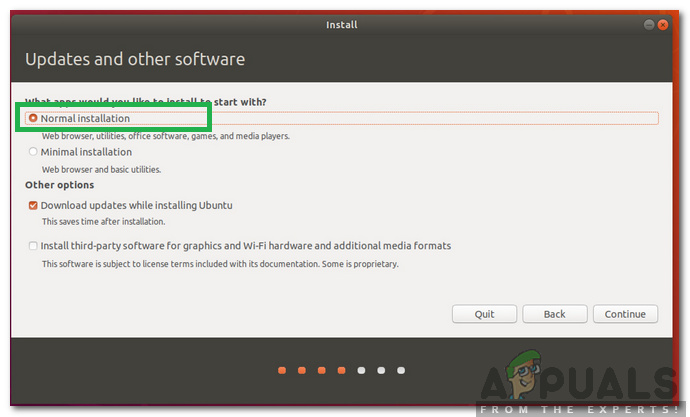
عام تنصیب کا انتخاب اور 'ڈاؤن لوڈ کی تازہ ترین معلومات' کے اختیار کو غیر چیک کرنا
- اگلی اسکرین پر ، ' ونڈوز بوٹ منیجر کے ساتھ اوبنٹو انسٹال کریں 'اور' پر کلک کریں۔ انسٹال کریں ابھی '۔
- تنصیب کا عمل شروع ہوگا اور اس کے ختم ہونے کے بعد داخل کریں کھاتہ تفصیلات اوبنٹو لاگ ان کیلئے۔
- اس کے بعد ، آغاز کے دوران آپ کے لئے ڈوئل بوٹ آپشن دستیاب ہوگا۔
نوٹ: کچھ کمپیوٹرز پر ، آپ کو BIOS کے اندر UEFI بوٹ تسلسل ترتیب میں اوبنٹو کو ترجیحی بوٹ آپشن کے بطور تشکیل دینا ہوگا۔